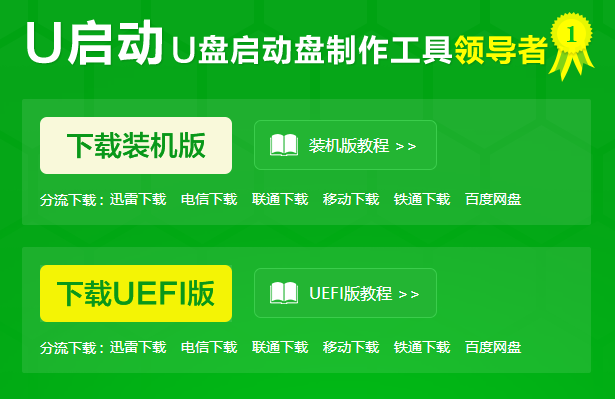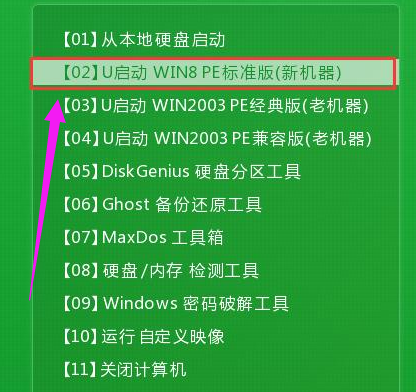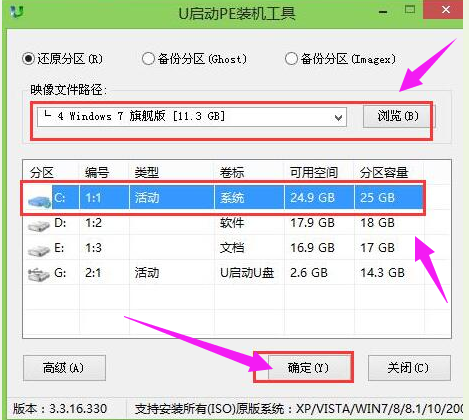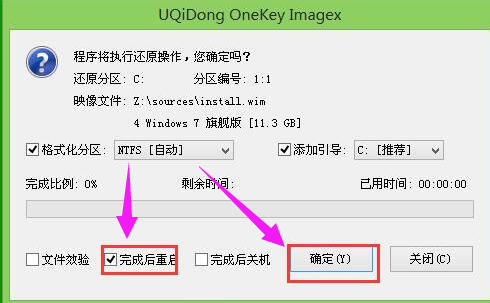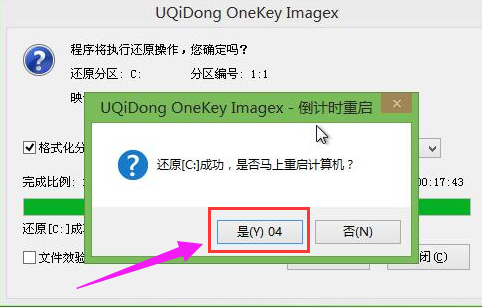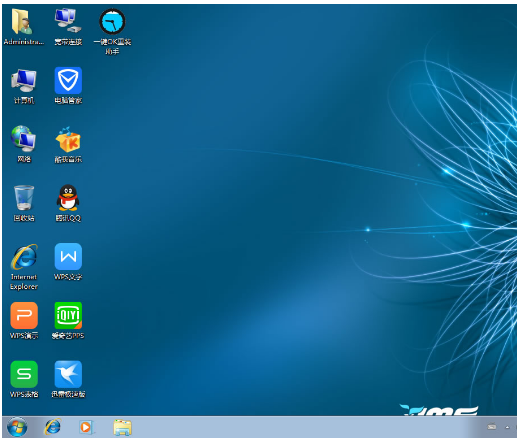我来分享u盘iso安装系统,教您u盘怎么安装win7系统。
我们都知道系统的镜像都是ISO格式的镜像文件,ISO文件是一种通用的光盘镜像格式,ISO系统可以无需借助光盘,通过直接解压,不过有用户不巧的是这两个操作方法都不知道该怎么去操作,那么就使用U盘吧,下面,小编就将u盘iso安装win7系统的方法分享给大家。
随着网络的发展,现在使用电脑的用户是越来越多了,需要安装系统的用户也可以很方便的在网上下载各种版本的操作系统镜像,然后自己安装,不用再去花钱找人装系统,系统一般是iso格式的镜像,不过尴尬的是,有用户发现下载来后,竟不知道该怎么去安装,下面,小编就来教大家u盘iso安装win7系统。
u盘iso安装系统
准备工作:
1、制作u启动u盘启动盘
安装系统电脑图解1
2、下载原版win7系统镜像并存入u盘启动盘
3、硬盘模式更改为ahci模式
将准备好的u启动u盘启动盘插在电脑usb接口上,
然后重启电脑,在出现开机画面时通过u盘启动快捷键进入到u启动主菜单界面,
选择【02】U启动Win8PE标准版(新机器)选项
iso电脑图解2
进入pe系统u启动pe装机工具会自动开启并识别u盘中所准备的原版win7系统镜像,选择系统版本以及磁盘安装分区,操作完成后,点击:确定
安装系统电脑图解3
此时弹出的确认提示窗口中,勾选复选框“完成后重启”,点击:确定
u盘电脑图解4
在此切勿操作其他相关u盘操作,操作结束后在弹出的窗口中,点击“是”重启计算机
win7电脑图解5
最后电脑会继续执行剩余原版win7系统安装步骤
u盘电脑图解6
安装完成之后需要进行系统相关设置,设置完成便能进入win7系统
win7电脑图解7
最后进入win7系统了
u盘电脑图解8
以上就是u盘iso安装win7系统的操作方法了。
标题:我来分享u盘iso安装系统,教您u盘怎么安装win7系统。
地址:http://www.f3wl.com/fsxw/25167.html
免责声明:佛山日报致力于打造最全面最及时的佛山新闻网,部分内容来自于网络,不为其真实性负责,只为传播网络信息为目的,非商业用途,如有异议请及时联系btr2031@163.com,佛山日报的作者将予以删除。
心灵鸡汤: